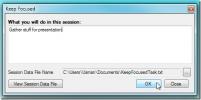كيفية إصلاح الشاشة السوداء في OBS عند عرض التسجيل على Windows 10
Open Broadcaster Software هو تطبيق شائع. على الرغم من كونها مجانية ، إلا أنها ميزة غنية وتستخدم من قبل الكثير من اللافتات المحترفة. لا يزال التطبيق يحصل على تحديثات منتظمة وحتى التحديث الأخير ، يبدو أن الكثير من المستخدمين يحصلون على شاشة سوداء في OBS عندما يحاولون تسجيل شاشة العرض. هذه مشكلة شائعة جدًا وهناك بعض الأشياء التي يمكنك القيام بها لإصلاحها للأبد.
تعطيل وضع التوافق
OBS هو تطبيق سطح مكتب ويمكن فرض تطبيقات سطح المكتب للتشغيل في وضع التوافق عندما لا تعمل بشكل جيد مع Windows 10. يعمل أحدث إصدار من التطبيق بشكل جيد مع نظام التشغيل Windows 10 ولا يلزم تشغيله في وضع التوافق حتى لو فعلت الإصدارات الأقدم.
لتعطيل وضع التوافق لـ OBS ، انقر بزر الماوس الأيمن فوق الاختصار الذي تستخدمه لتشغيله. من قائمة السياق حدد خصائص. انتقل إلى علامة التبويب التوافق وقم بتعطيل خيار "تشغيل هذا البرنامج في وضع التوافق لـ".
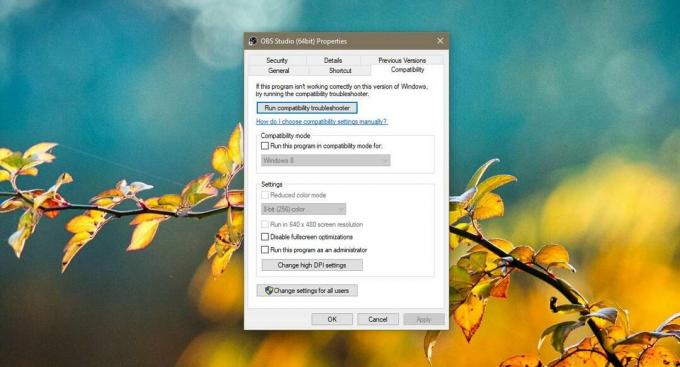
استخدم الرسومات المتكاملة
ينطبق هذا إذا كان لديك Nvidia GPU. انقر بزر الماوس الأيمن على منطقة فارغة على سطح المكتب وحدد لوحة تحكم Nvidia من قائمة السياق. من العمود الموجود على اليمين ، حدد "إدارة الإعدادات ثلاثية الأبعاد". انتقل إلى علامة التبويب إعدادات البرنامج.
افتح القائمة المنسدلة "تحديد برنامج لتخصيص" وحدد OBS. إذا لم تتمكن من العثور على OBS في القائمة ، فانقر فوق الزر إضافة بجوار القائمة المنسدلة وحدد EXE للتطبيق.
بعد ذلك ، افتح القائمة المنسدلة "حدد معالج الرسومات المفضل لهذا البرنامج" وحدد "رسومات متكاملة". انقر فوق تطبيق.

في حين أن هذه مشكلة يواجهها المستخدمون الذين لديهم وحدات معالجة رسومات Nvidia ، فمن المحتمل أن يواجهها المستخدمون الذين لديهم AMD GPU كذلك. إذا كنت تقوم بتشغيل AMD GPU ، فما عليك فعله هو فتح AMD Catalyst Center أو AMD Control Center عن طريق النقر بزر الماوس الأيمن على منطقة فارغة على سطح المكتب وتحديدها من قائمة السياق.
من هناك ، ابحث عن الإعدادات التي تسمح لك بتعيين بطاقة الرسومات التي يُسمح للتطبيق باستخدامها. في حال لم تتمكن من العثور على الإعداد ، وكنت تقوم بتشغيل إصدار Windows 10 1803 (أو أحدث) ، يمكنك تعيين بطاقة الرسومات التي يمكن لـ OBS استخدامها من تطبيق الإعدادات.
شغلها كمسؤول
أخيرًا ، عند تشغيل OBS ، انقر بزر الماوس الأيمن فوقه وحدد تشغيل كمسؤول من قائمة السياق. عند محاولتك التالية تسجيل شاشتك باستخدام OBS ، ستتمكن من القيام بذلك دون أي نوع من الشاشة السوداء.

بحث
المشاركات الاخيرة
تنظيف وتنسيق محرك أقراص USB
يعتقد معظم الناس أن تهيئة محركات أقراص USB كافية لإزالة جميع الأنشط...
قم بتنزيل AVG 9 Antivirus Free Edition
مسبقا في هذا الشهر صدر AVG الإصدار 9 من مضادات الفيروسات الشعبية ال...
استخدم تقنية Pomodoro لأداء المهام مع التركيز باستمرار
الحفاظ على التركيز هي أداة أخرى مشابهة لما استعرضناه سابقًا معزز ال...